国旅手游网提供好玩的手机游戏和手机必备软件下载,每天推荐精品安卓手游和最新应用软件app,并整理了热门游戏攻略、软件教程、资讯等内容。欢迎收藏
网友归凰提问:金舟pdf编辑器怎么修改文字
pdf格式文件可以保证传输过程中文件内容不被破坏,因此我们在工作中经常需要对pdf文件进行编辑。但是很多朋友表示不清楚怎么调整pdf文件内容的格式,接下来小编就教大家怎么通过金舟PDF编辑器来调整pdf文件行间距,以及添加图片背景吧。
金舟PDF编辑器怎么设置文本行距
1、打开金舟PDF编辑器,点击【打开PDF文件】将要编辑的文件打开。
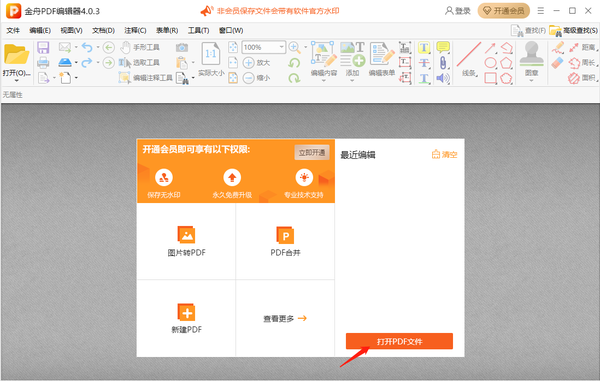
2、鼠标双击选中文本,然后【Ctrl+A】全选文本。鼠标右键选择【段落】。
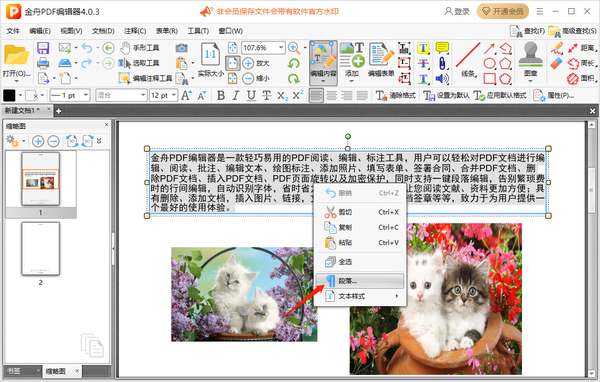
3、在跳出的对话框中,可设置行距、对齐方式以及缩进。设置好之后点击【确定】即可。
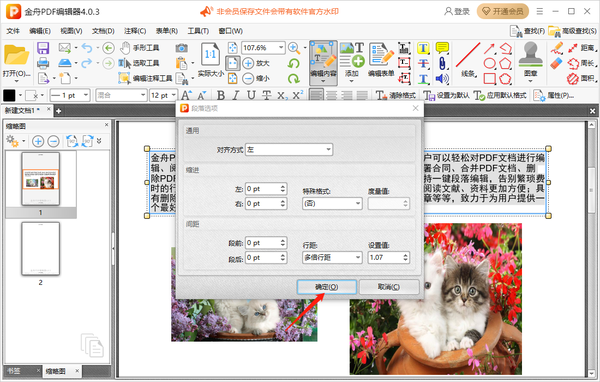
金舟PDF编辑器怎么将多张图片设置成大小相同
1、打开要编辑的文件后,按住Ctrl键不放,选择同一页面的全部图片。
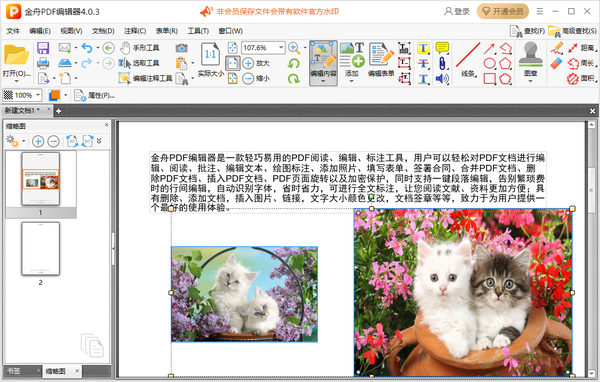
2、鼠标右键选择【布局】,点击【使大小相同】。

3、此时图片尺寸大小已经一致了,可以移动图片调整位置。

金舟PDF编辑器怎么添加图片背景
1、打开要编辑的文件后,点击菜单栏【文档】,选择【背景】,点击【添加】。
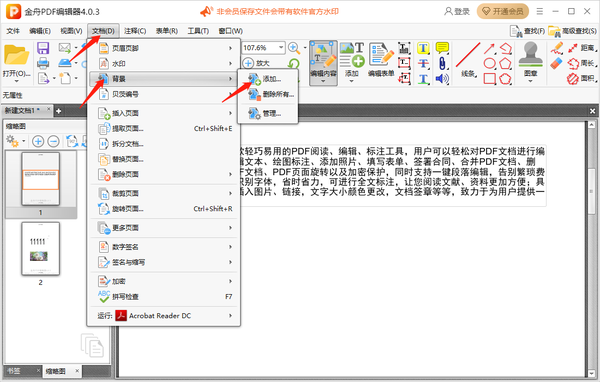
2、在【添加背景】界面,勾选【文件名】,点击【添加图片】。
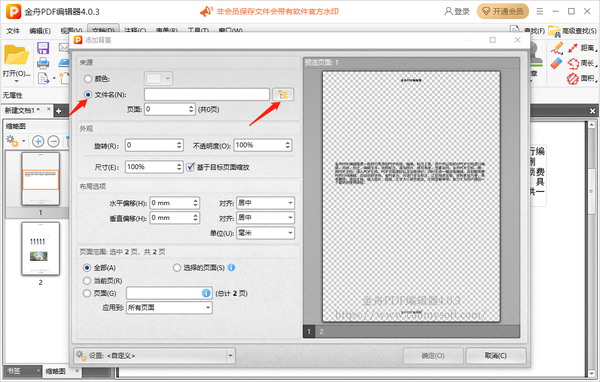
3、添加后,可以编辑外观、布局选项以及页面范围等,右侧可以预览效果,最后点击【确定】即可。
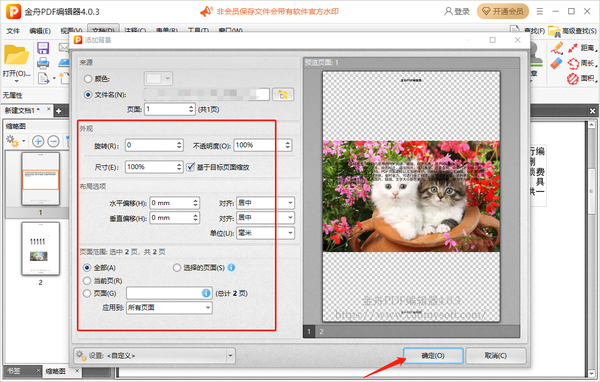
关于《金舟PDF编辑器怎么设置文本行距_怎么添加图片背景》相关问题的解答面善小编就为大家介绍到这里了。如需了解其他软件使用问题,请持续关注国旅手游网软件教程栏目。
版权声明:本文内容由互联网用户自发贡献,该文观点仅代表作者本人。本站仅提供信息存储空间服务,不拥有所有权,不承担相关法律责任。如果发现本站有涉嫌抄袭侵权/违法违规的内容,欢迎发送邮件至【1047436850@qq.com】举报,并提供相关证据及涉嫌侵权链接,一经查实,本站将在14个工作日内删除涉嫌侵权内容。
本文标题:【金舟pdf编辑器怎么设置文本行距和行距[金舟pdf编辑器怎么设置文本行距和列距]】
本文链接:http://www.citshb.com/class376233.html
